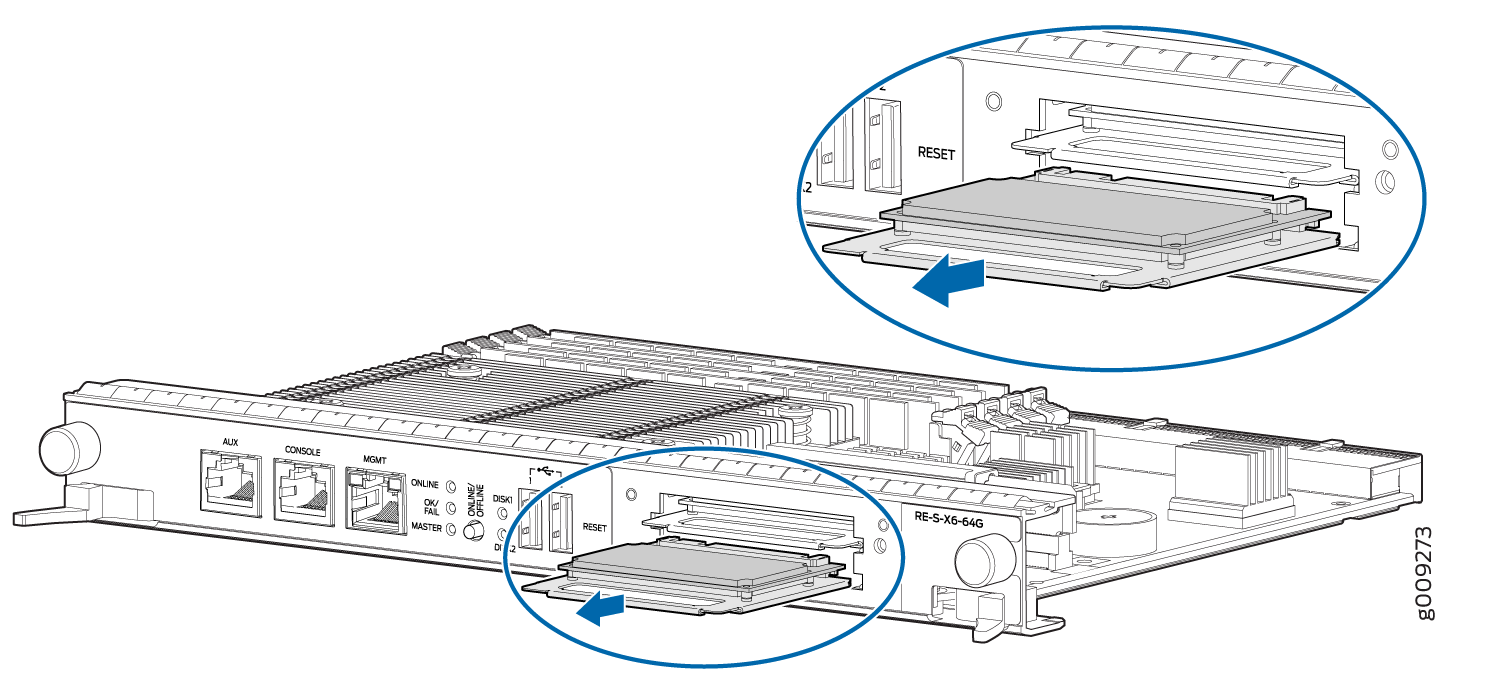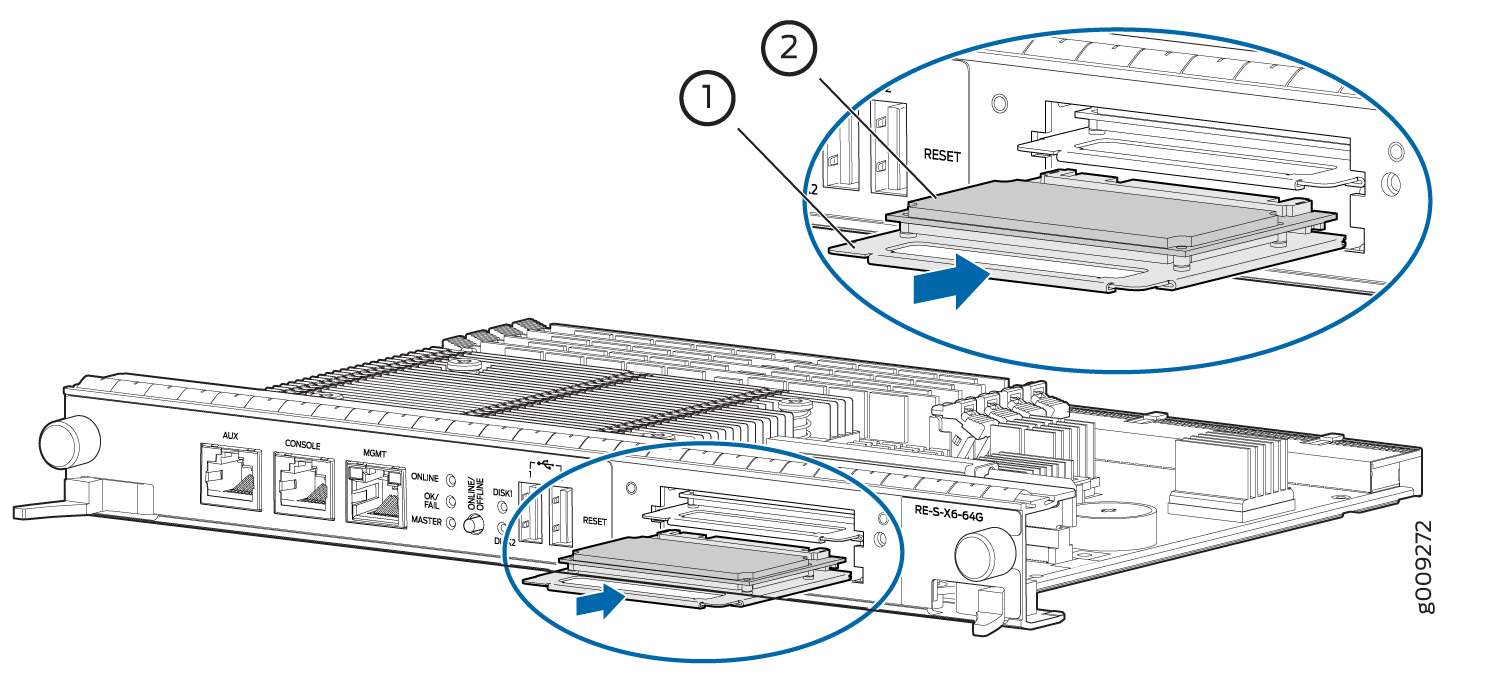Reemplazo de una unidad SSD en un RE-S-X6-64G
Reemplace las unidades SSD en un RE-S-X6-64G
Cada motor de enrutamiento RE-S-X6-64G admite dos unidades de estado sólido (SSD) especificadas por Juniper Networks. El RE-S-X6-64G se envía con dos SSD instalados en la ranura denominada SSD1 y SSD2. La Figura 1 muestra la disposición de las ranuras de unidad de almacenamiento en un motor de enrutamiento RE-S-X6-64G.
La sustitución de una unidad SSD en un motor de enrutamiento RE-S-X6-64G consta de las dos etapas siguientes:
-
Reemplazo de las unidades SSD en el motor de enrutamiento
-
Copie el Junos OS al SSD recién reemplazado
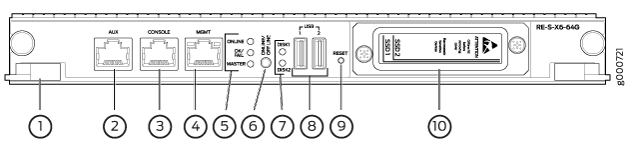
|
1
—
Clips de extracción |
6
—
EN LÍNEA/SIN CONEXIÓN Botón |
|
2
—
Puerto auxiliar (AUX) |
7
—
LEDs SSD: DISK1 y DISK2 |
|
3
—
Puerto de consola (Contra) |
8
—
Puertos: USB1 y USB2 |
|
4
—
Puerto de administración (MGMT) |
9
—
RESTABLECER Botón |
|
5
—
INDICADORES LED: ONLINE, OK/FAIL y MASTER |
10
—
Cubierta de ranura para tarjeta SSD |
Replacing the SSDs in the Routing Engine: